
Utiliser des modules Audio Units avec GarageBand sur Mac
Vous pouvez utiliser des modules Audio Units et des extensions Audio Unit dans vos projets GarageBand pour ajouter de nouveaux sons et de nouveaux effets. Les modules Audio Units et les extensions Audio Unit sont disponibles à l’achat auprès de fournisseurs tiers ou peuvent être téléchargés gratuitement sur Internet.
Il existe deux types de modules Audio Units et d’extensions Audio Unit utilisables dans vos projets :
Modules d’effet : Ces modules incluent des effets audio courants, comme la réverbération, les compresseurs, les délais, etc. Vous pouvez les utiliser sur des pistes audio et d’instrument logiciel individuelles, et également sur la piste principale.
Modules d’instruments : Ces modules incluent des pianos, des orgues, des synthétiseurs et autres claviers, ainsi que d’autres instruments. Vous pouvez les utiliser uniquement sur les pistes d’instrument logiciel.
Pour pouvoir utiliser les modules Audio Units et les extensions Audio Unit, vous devez d’abord les installer sur votre Mac. Les extensions Audio Unit (également appelées AUv3) sont installées dans le dossier Applications de votre Mac, et les modules Audio Units (également appelés AUv2) sont installés dans le dossier Bibliothèque/Audio/Plug-ins/Components. Consultez la documentation de vos modules Audio Units ou extensions Audio Unit pour obtenir des instructions d’installation et vous assurer de leur compatibilité avec la dernière version de GarageBand.
Vous ajoutez des modules Audio Units et des extensions Audio Unit à une piste (y compris la piste principale) dans la zone de modules. Vous pouvez les activer ou les désactiver, les modifier, éditer leurs réglages et les supprimer comme tout module inclus dans GarageBand. Pour en savoir plus, consultez Ajouter et modifier des modules d’effet dans GarageBand sur Mac.
Avant d’utiliser des modules Audio Units et des extensions Audio Unit dans vos projets GarageBand, vérifiez que vous avez coché la case « Activer les modules Audio Units » dans GarageBand > Réglages > Audio/MIDI. Voir Modifier les réglages Audio/MIDI dans GarageBand sur Mac.
Ajouter un module d’effet Audio Units
Dans GarageBand sur Mac, dans la zone des modules de la sous-fenêtre Smart Controls, cliquez sur un slot de module vide, puis sélectionnez un module dans le sous-menu Audio Units.
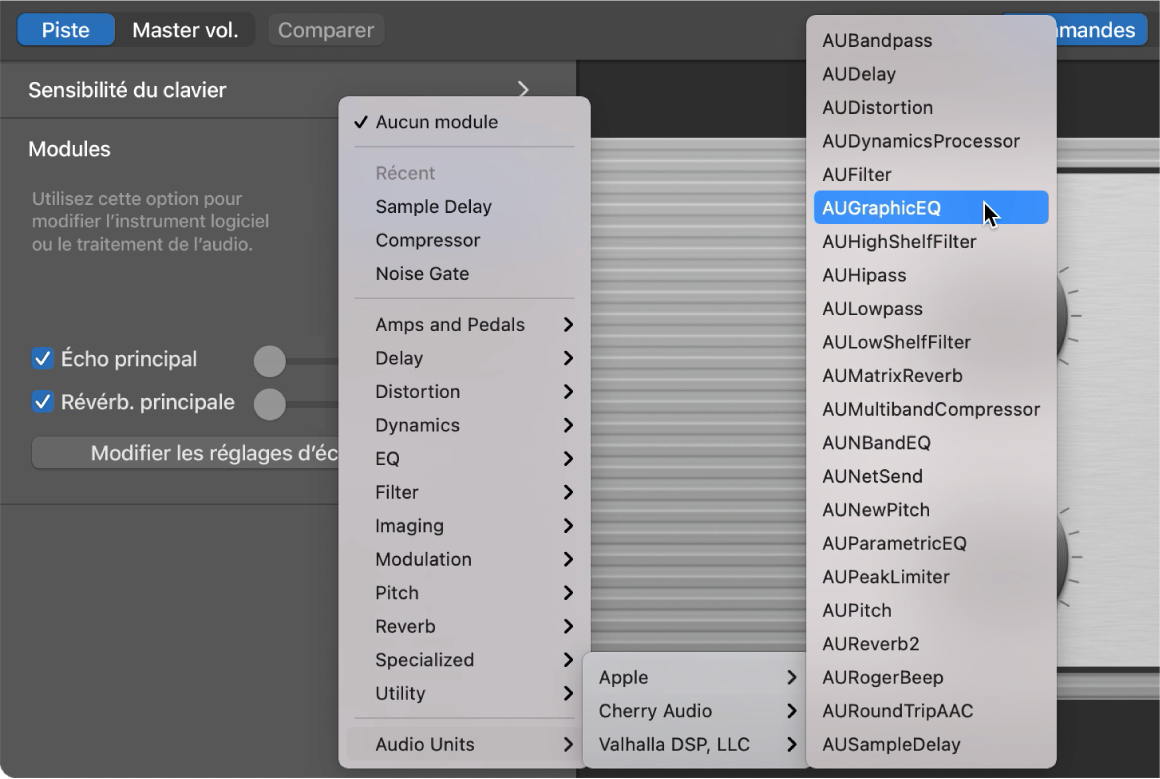
Cliquez au centre du slot d’un module pour ouvrir la fenêtre de ce dernier.
Ajouter un module d’instrument Audio Units à une piste d’instrument logiciel
Dans GarageBand sur Mac, dans la zone des modules de la sous-fenêtre Smart Controls, cliquez sur le côté droit du module dans le slot de l’instrument, choisissez « Générateurs AU » ou « Instruments AU », puis sélectionnez un module dans l’un des sous-menus.
Cliquez au centre du slot de l’instrument pour ouvrir la fenêtre du module.
L’ajout d’un module d’instrument Audio Units a pour effet de remplacer le module d’instrument d’origine. Vous pouvez revenir à ce dernier en choisissant le patch de nouveau dans la bibliothèque.